当前环境下,大家都非常需要分享到朋友圈这个功能,但是实现起来各有心酸(坑比较多),所以才有了如下的 canvas 绘图工具。
uniapp-canvas-drawer
uniapp-canvas-drawer 是基于 kuckboy1994 的 mp_canvas_drawer 移植的 uni-app 版本。之后同步更新。
下载地址 uniapp-canvas-drawer。
具有如下特性:
简单易用
一个 json 搞定绘制图片
功能全满足 90% 的使用场景
1、绘制文本(换行、超出内容省略号、中划线、下划线、文本加粗)
2、绘制图片
3、绘制矩形
4、保存图片
5、多图绘制
6、代码量小
体验
想在手机上使用,配置自己的 appid 即可。
https://github.com/quanweiwang/uniapp-canvas-drawer
使用
1、clone 到本地
git clone https://github.com/quanweiwang/uniapp-canvas-drawer
2、把 components 中的 uniapp-canvas-drawer 拷贝到自己项目下。
3、在 pages.json 使用页面注册组件
{
"path": "pages/index/index",
"style": {
"navigationBarTitleText": "uni-app",
"usingComponents": {
"canvasdrawer": "/components/uniapp-canvas-drawer/uniapp-canvas-drawer"
}
}
}
4、在页面 **.vue 文件中加入如下代码
<canvasdrawer :painting="painting" class="canvasdrawer" @getImage="eventGetImage" />
painting 是需要传入的 json。 getImage 方法是绘图完成之后的回调函数,在 event.detail 中返回绘制完成的图片地址。
当前栗子中的 painting 简单展示一下。详细配置请看 [API]
{
width: 375,
height: 555,
views: [
{
type: 'image',
url: 'https://hybrid.xiaoying.tv/miniprogram/viva-ad/1/1531103986231.jpeg',
top: 0,
left: 0,
width: 375,
height: 555
},
{
type: 'image',
url: 'https://wx.qlogo.cn/mmopen/vi_32/DYAIOgq83epJEPdPqQVgv6D8bojGT4DrGXuEC4Oe0GXs5sMsN4GGpCegTUsBgL9SPJkN9UqC1s0iakjQpwd4h4A/132',
top: 27.5,
left: 29,
width: 55,
height: 55
},
{
type: 'image',
url: 'https://hybrid.xiaoying.tv/miniprogram/viva-ad/1/1531401349117.jpeg',
top: 27.5,
left: 29,
width: 55,
height: 55
},
{
type: 'text',
content: '您的好友【kuckboy】',
fontSize: 16,
color: '#402D16',
textAlign: 'left',
top: 33,
left: 96,
bolder: true
},
{
type: 'text',
content: '发现一件好货,邀请你一起0元免费拿!',
fontSize: 15,
color: '#563D20',
textAlign: 'left',
top: 59.5,
left: 96
},
{
type: 'image',
url: 'https://hybrid.xiaoying.tv/miniprogram/viva-ad/1/1531385366950.jpeg',
top: 136,
left: 42.5,
width: 290,
height: 186
},
{
type: 'image',
url: 'https://hybrid.xiaoying.tv/miniprogram/viva-ad/1/1531385433625.jpeg',
top: 443,
left: 85,
width: 68,
height: 68
},
{
type: 'text',
content: '正品MAC魅可口红礼盒生日唇膏小辣椒Chili西柚情人',
fontSize: 16,
lineHeight: 21,
color: '#383549',
textAlign: 'left',
top: 336,
left: 44,
width: 287,
MaxLineNumber: 2,
breakWord: true,
bolder: true
},
{
type: 'text',
content: '¥0.00',
fontSize: 19,
color: '#E62004',
textAlign: 'left',
top: 387,
left: 44.5,
bolder: true
},
{
type: 'text',
content: '原价:¥138.00',
fontSize: 13,
color: '#7E7E8B',
textAlign: 'left',
top: 391,
left: 110,
textDecoration: 'line-through'
},
{
type: 'text',
content: '长按识别图中二维码帮我砍个价呗~',
fontSize: 14,
color: '#383549',
textAlign: 'left',
top: 460,
left: 165.5,
lineHeight: 20,
MaxLineNumber: 2,
breakWord: true,
width: 125
}
]
}
API
{
width: 375,
height: 555,
views: [
{
type: 'image',
url: 'url',
top: 0,
left: 0,
width: 375,
height: 555
},
{
type: 'text',
content: 'content',
fontSize: 16,
color: '#402D16',
textAlign: 'left',
top: 33,
left: 96,
bolder: true
},
{
type: 'rect',
background: 'color',
top: 0,
left: 0,
width: 375,
height: 555
}
]
}
数据对象的第一层需要三个参数: width、height、mode、views。配置中所有的数字都是没有单位的。这就意味着 canvas 绘制的是一个比例图。具体显示的大小直接把返回的图片路径放置到 image 标签中即可。
mode 可选值有 same, 默认值为空,常规下尽量不要使用。如要使用请看 Q&A 的第1点。
当前可以绘制3种类型的配置: image、text、rect。配置的属性基本上使用的都是 css 的驼峰名称,还是比较好理解的。
image(图片)
text(文本)
rect (矩形,线条)
Q&A
1、最佳实践
绘制操作的时候最好 锁住屏幕 ,例如在点击绘制的时候
uni.showLoading({
title: '绘制分享图片中',
mask: true
})
绘制完成之后
uni.hideLoading()
具体可以参考项目下的/pages/index/index.vue
2、二维码和小程序码如何绘制?
二维码和小程序码可以通过调用微信官方的接口产生,需要后端配合。然后走 type: image 类型进行绘制即可。
3、绘制流程相关
views 数组中的顺序代表绘画的先后顺序,会有覆盖的现象。请各位使用者注意。
4、如何实现圆形头像?
由于完成一些效果,例如: 文字下划线 等。必须要使用微信小程序 rect 相关的接口,和 clip 接口感觉相处的不好(存在bug)。可以查看 微信小程序社区的帖子。
so,提供一种解决方式:使用一张中间镂空的图片盖在头像上。
5、canvas drawer 组件为什么不直接显示 canvas 画板和其内容呢?
考虑到大部分场景,我们都是用来把图片保存到本地,或用以展示。
保存到本地,返回临时文件给调用者一定是最佳的解决方式。
展示,转化成图片之后,就可以使用 image 基础组件的所有显示模式了,还能设置宽高。
更新计划
图片缓存机制 – 加快相同图片绘制的速度
增加 measureText 方法对于低版本的提示
安卓下文本绘制稳定性修复
增加圆角属性 borderRadius、border 支持 待原作者更新后 同步更新
错误异常回调支持
预缓存模式 待原作者更新后 同步更新
优化 measureText 测量模式 待原作者更新后 同步更新
mpvue 版本小程序
更新记录
2021-11-07 重磅更新: 现已支持 iOS、Android


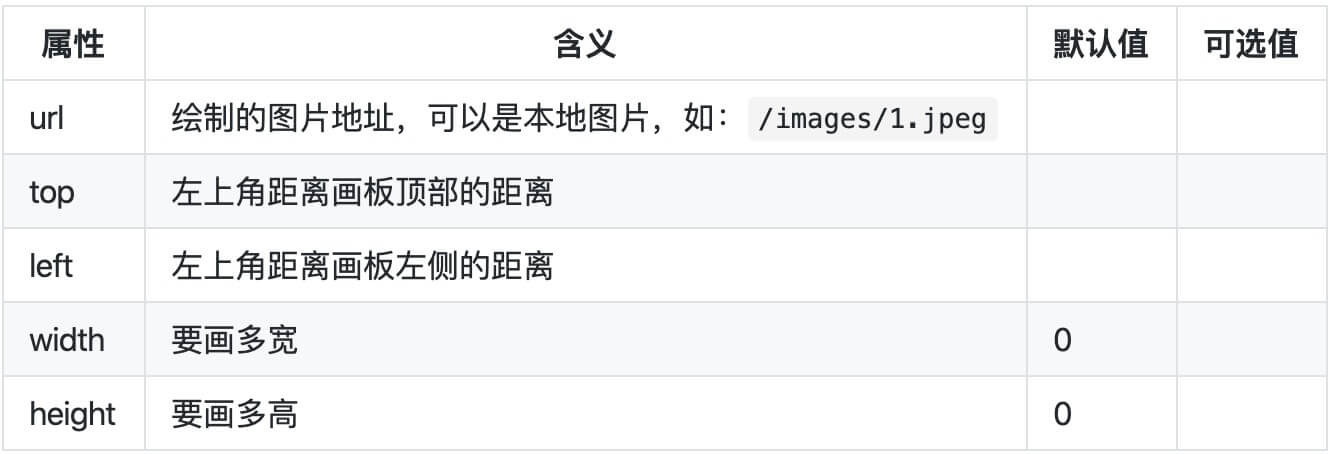
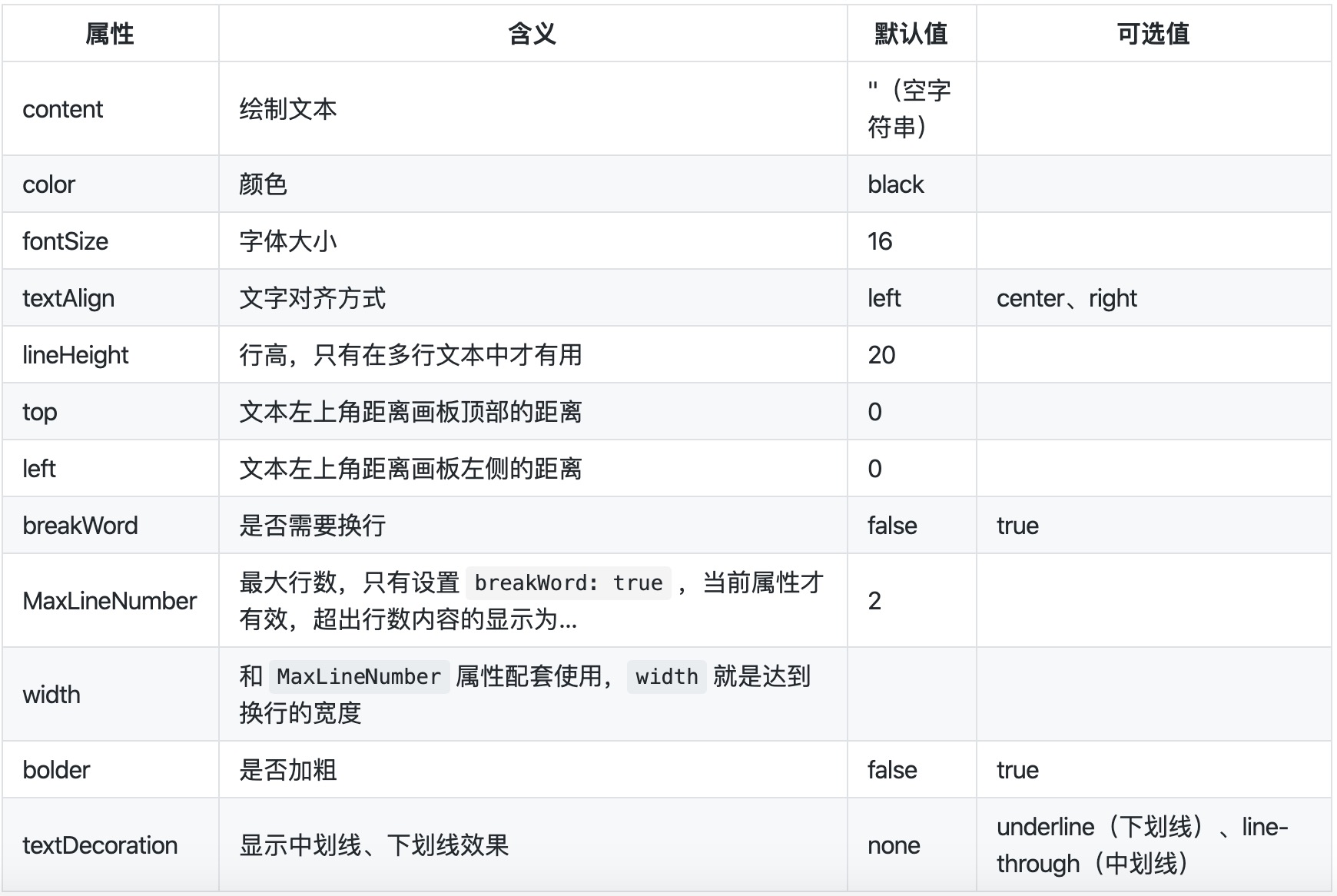
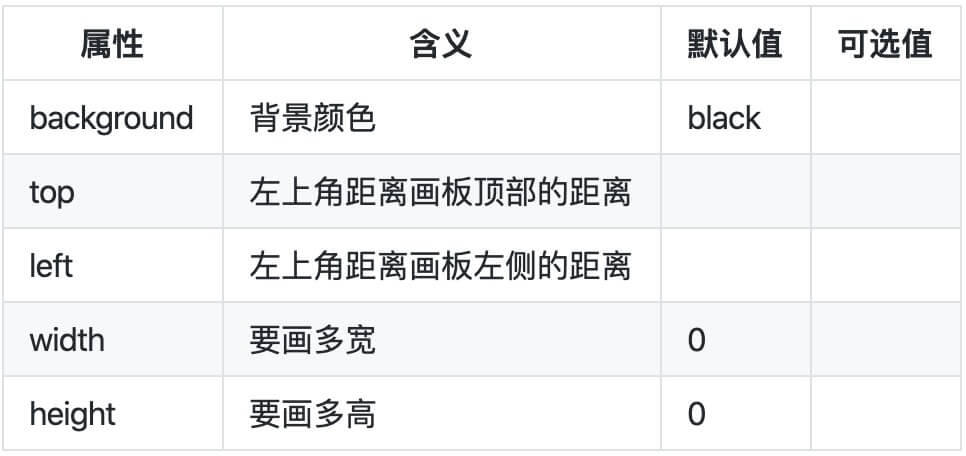
评论(已关闭)
评论已关闭